steam想申明库存量,不晓得在哪里去增设,那个出口处是稍稍有点儿深,由此可见毕竟也很单纯,一起来看一看什么样操作方式。操作方式方式01登入steam后,点选街道社区旁的对个人......
2024-02-05 548
NVIDIA的optimus技术,不需要用户自己干预,系统会自动判断当前任务,然后选择显卡执行任务。注意:
1、NVIDIA的optimus技术仅支持windows 7系统
2、只有支持3D功能的程序才设置显卡切换的功能,对于2D程序只能使用集成显卡。
3、集显用于输出,独显只用于渲染;不能在设备管理器里禁用集显。
如何设置运行3D程序时全程使用独立显卡:
1、在桌面单击右键,在弹出的菜单上选择NVIDIA控制面板: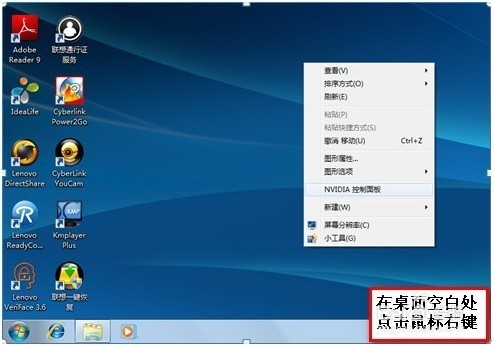
2、然后弹出NVIDIA的设置菜单,选择管理3D设置,就会看到全局使用集显或者独显的选项,选择独立显卡之后,系统执行任务的时候就会使用你选择的显卡: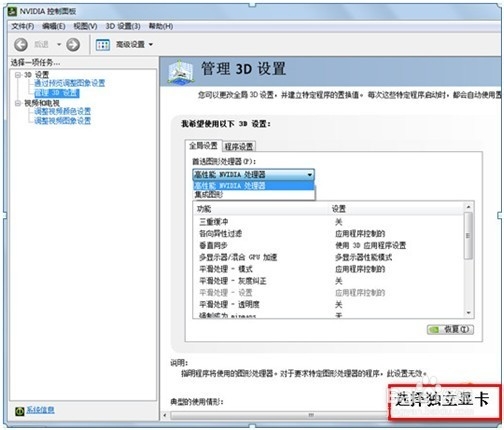
对于单独程序进行显卡设置
1、选择添加自己需要设定的程序,比如我们需要设置KMP为高性能显卡,就选择这个程序。
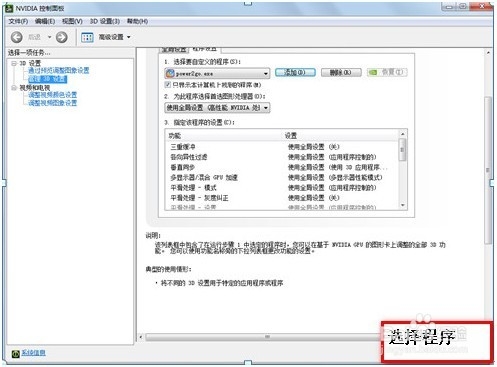
2、选择该程序需要使用的独立显卡: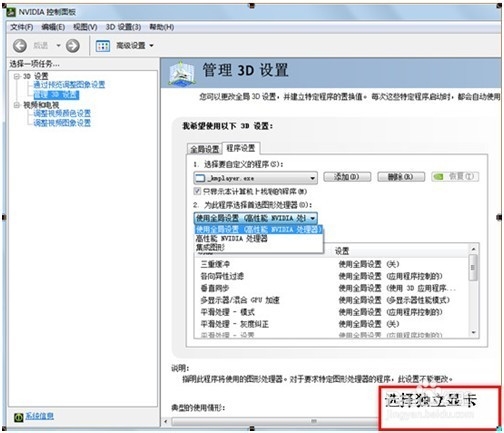
3、还有一种更为简便的功能,就是对于每个程序,也可以随时选择它调用哪个显卡。对于一个桌面程序点击鼠标右键: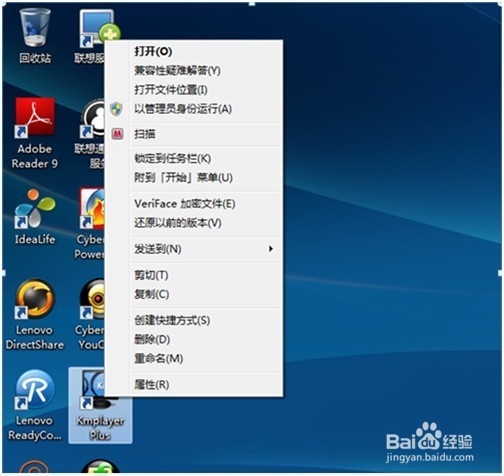
4、如果右键中没有提供选择显卡的功能,就需要进行下面的设置:还是回到3D设置的界面,选择视图,将下拉菜单中的最后一项“将'用图形处理器运行'添加到上下文菜单”前面打钩: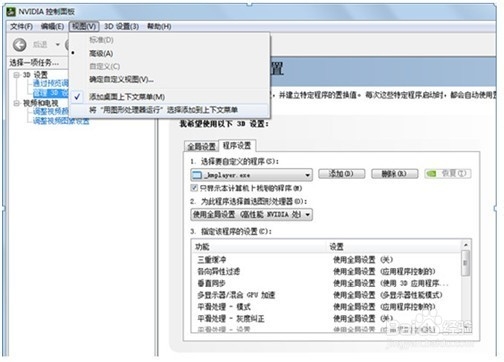
5、再回到程序,单击右键的时候,就会出现一个选项,让你选择该程序是使用独显还是集显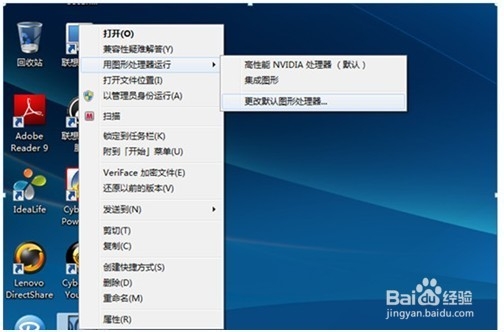
以上方法由办公区教程网编辑摘抄自百度经验可供大家参考!
相关文章

steam想申明库存量,不晓得在哪里去增设,那个出口处是稍稍有点儿深,由此可见毕竟也很单纯,一起来看一看什么样操作方式。操作方式方式01登入steam后,点选街道社区旁的对个人......
2024-02-05 548

操作方式方法01【辅助widget】多种辅助工具相连接两个功能键的可同时按【Shift】加此功能键挑选出1、正方形、圆锥选框辅助工具 【M】 2、终端辅助工具 【V】 3、截叶......
2024-02-05 490

操作方式01文档格式难题qq肖像最合适用jpeg文档格式的相片,若是相片有透明化地下通道,能选用png文档格式上载。 02大小不一难题若是相片极重也可能将引致上载失利,检......
2024-02-05 407